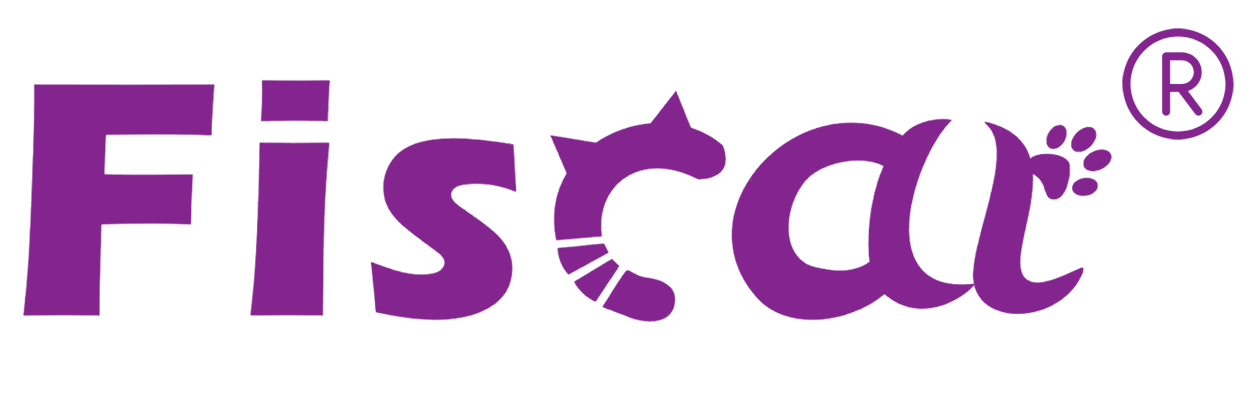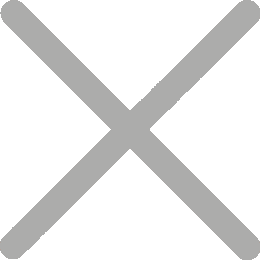Kako integrirati Fiscatov fiskalni pisač s online POS sustavom
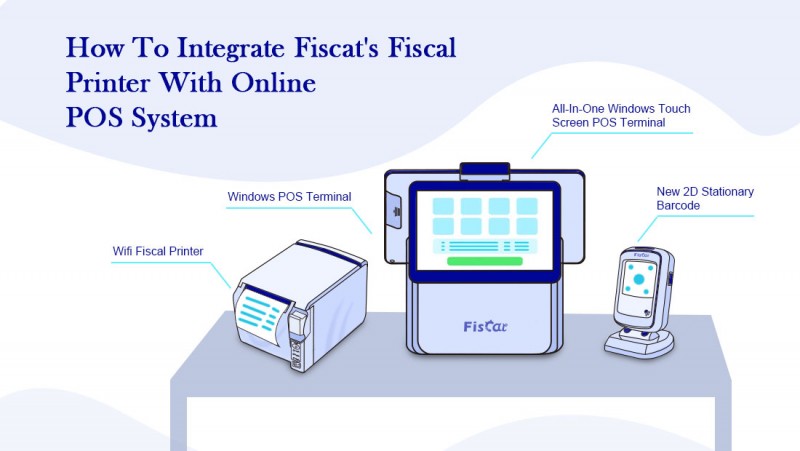
Integracija Fiscatovog fiskalnog pisača s online sustavom točke prodaje (POS) može pojednostaviti vaše poslovne operacije osiguravajući da se sve prodajne transakcije točno bilježe, tiskaju i izvještavaju u skladu s lokalnim poreznim zakonima. Ispod je korak po korak vodič koji će vam pomoći da integrirate Fiscatov fiskalni pisač s vašim online POS sustavom.
Zašto integrirati Fiscatov fiskalni pisač s online POS sustavom?
1. Usklađenost: osigurava da se sve transakcije prijavljuju u skladu s lokalnim poreznim propisima. 2. Učinkovitost: Automatizira proces transakcije, smanjujući ručne greške i štedeći vrijeme.
3. Izvješćivanje u realnom vremenu: pruža trenutni pristup podacima o prodaji i porezima.
4. Centralizirano upravljanje: omogućuje vam upravljanje prodajom, zalihama i izvješćivanjem iz jedne platforme.
Korak po korak vodič za integraciju
Korak 1: prikupljanje potrebnih informacija
Prije početka procesa integracije provjerite da imate sljedeće:
1. Fiscat Fiskalni pisač Model:
• Potvrdite specifični model (npr. FP MAX801) koji koristite.
2. Online POS sustav Detalji:
• Naziv i verzija POS sustava (lokalni distributer će pružiti).
3. API dokumentacija:
• Dobijte dokumentaciju API-ja za fiskalni pisač i POS sustav.
4. Pristup mreži:
• Provjerite da su fiskalni pisač i POS sustav na istoj mreži ili mogu komunicirati putem sigurne veze.
Korak 2: Omogućite pristup API-ju za Fiscat fiskalni pisač
1. Pronađite API postavke:
• Pristupite izborniku postavki na Fiscat Fiscal Printeru.
• Tražite opcije vezane za integraciju API-ja ili komunikacijske protokole.
2. Omogućite API:
• Uključite funkcionalnost API-ja i zabilježite API ključ ili URL krajnje točke. • Neki modeli mogu zahtijevati da konfigurirate mrežne postavke (npr. IP adresu, broj porta).
3. Test API veze:
• Koristite jednostavan alat za testiranje API-ja (npr. Postman ili cURL) kako biste potvrdili da je API fiskalnog pisača dostupna.
Korak 3: Konfigurirajte online POS sustav
1. Postavke integracije pristupa:
• Otvorite administratorsku ploču POS sustava i krenite do odjeljka za integraciju ili dodatak.
2. Traži Fiscat integraciju:
• Tražite unaprijed izgrađenu integraciju za Fiscat fiskalne tiskače. Ako je dostupno, slijedite upute za instalaciju.
• Ako ne postoji integracija, provjerite podržava li POS sustav prilagođene API veze.
3. Postavite prilagođenu API vezu:
• Ako unaprijed izgrađena integracija nije dostupna, možda ćete morati stvoriti prilagođenu integraciju:
• Definirajte API krajnju točku za fiskalni pisač.
• Mapirajte potrebna polja (npr. detalje o transakciji, porezne stope).
• Postavite sigurnosne protokole (npr. API ključeve, SSL certifikate).
4. Integracija testa:
• Izvršite testnu transakciju kako biste osigurali da POS sustav uspješno komunicira s fiskalnim pisačem.
Korak 4: Karta podataka o transakcijama
1. Usporedite polja podataka:
• Provjerite da se podaci o transakciji poslani iz POS sustava podudaraju s potrebnim poljima za fiskalni pisač (npr. naziv stavke, količina, cijena, porezna kategorija).
2. Prilagodite format računa: • Konfigurirajte format računa u postavkama fiskalnog pisača kako bi odražavali vaš poslovni brend i potrebne informacije.
Korak 5: Konačno testiranje i rješavanje problema
1. Pokrenite testne transakcije:
• Izvršiti nekoliko testnih transakcija kako bi se osiguralo da:
• Račun je ispravno ispisan.
• Podaci o transakciji bilježe se u POS sustavu i fiskalnom tiskaru.
• Svi porezi i zahtjevi usklađenosti su ispunjeni.
2. Provjerite pogreške:
• Pratite dnevnike ili izvješća za sve greške ili razlike.
• Uobičajeni problemi uključuju:
• Mrežna povezanost
• Nepodabrana polja podataka
• Greške tijekom isteka vremena
3. Održavanje i ažuriranja:
• Redovito ažurirajte firmver fiskalnog pisača i softver POS sustava kako biste osigurali kompatibilnost.
Korak 6: Obučujte svoje osoblje
1. Obezbediti obuku:
• Edukirajte svoje osoblje o korištenju integriranog sustava.
• Naglasiti važnost osiguranja da se sve transakcije obrađuju ispravno.
2. Stvorite dokumentaciju:
• Izradite brzi referentni vodič za uobičajene zadatke, kao što su ispis računa, rješavanje problema s povezivanjem ili rukovanje povratima kupca.
Zajednički izazovi i rješenja za integraciju
1. Problemi kompatibilnosti:
• Problem: POS sustav i fiskalni pisač mogu koristiti različite komunikacijske protokole.
• Rješenje: Koristite middleware ili uslugu integracije treće strane kako biste premostili jaz.
2. Kašnjenje u prijenosu podataka:
Problem: transakcije mogu potrajati predugo za obradu.
• Rješenje: Optimizirajte mrežne postavke i smanjite veličinu paketa podataka koji se šalju.
3. Greške sukladnosti:
Problem: Transakcije možda nisu u skladu s lokalnim poreznim propisima.
• Rješenje: dvostruko provjerite porezne postavke u POS sustavu i fiskalnom pisaču.
4. Ispitivanje papira za pisač:
• Problem: Računi možda neće ispravno ispisati.
• Rješenje: Provjerite da je pisač pravilno održavan i da je papirna rola pravilno instalirana.
Zaključak
Integracija Fiscatovog fiskalnog pisača s vašim online POS sustavom značajan je korak prema poboljšanju učinkovitosti, osiguranju usklađenosti i poboljšanju iskustva kupaca. Slijedeći ovaj vodič, možete uspješno postaviti integraciju, testirati sustav i obučiti svoje osoblje da ga učinkovito koristi.
Ako se tijekom procesa suočite s bilo kojim izazovima, ne oklijevajte se obratiti Fiscatovom timu za podršku za pomoć. Uz njihovu stručnost i vašu posvećenost procesu integracije, vaše će poslovanje imati koristi od besprijekornog i pouzdanog transakcijskog sustava. Spremni za integraciju Fiscat Fiskalnog pisača? Kontaktirajte Fiscat danas za više informacija ili pomoći!